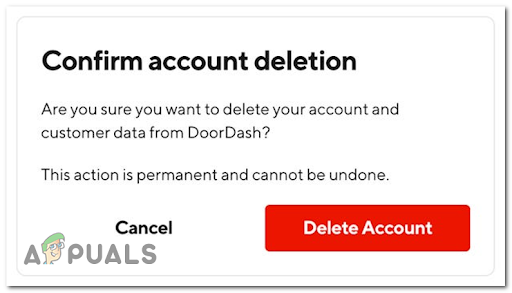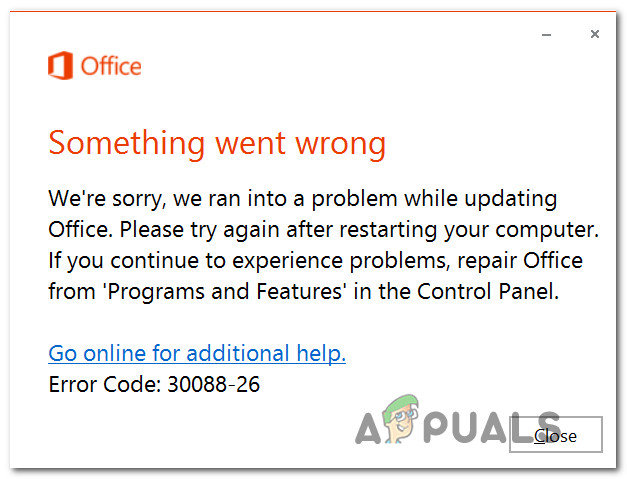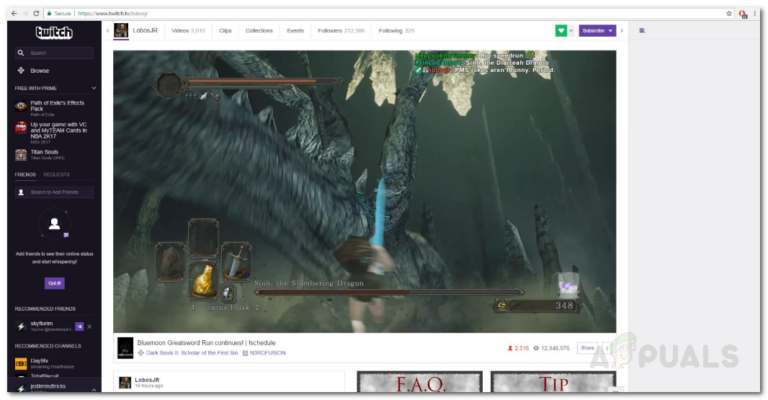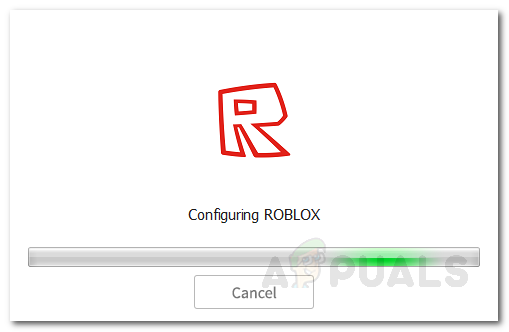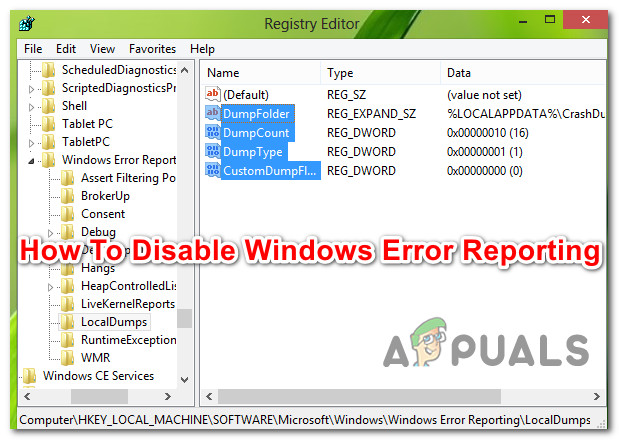Как исправить ошибку конфигурации Windows 10 «Что требует вашего внимания»?
Некоторые пользователи Windows обнаружили ошибку, побуждающую их решить следующую проблему: «На что следует обратить внимание – этот компьютер не может быть обновлен до Windows 10». Эта ошибка возникает, когда пользователи пытались установить или обновить до Windows 10.
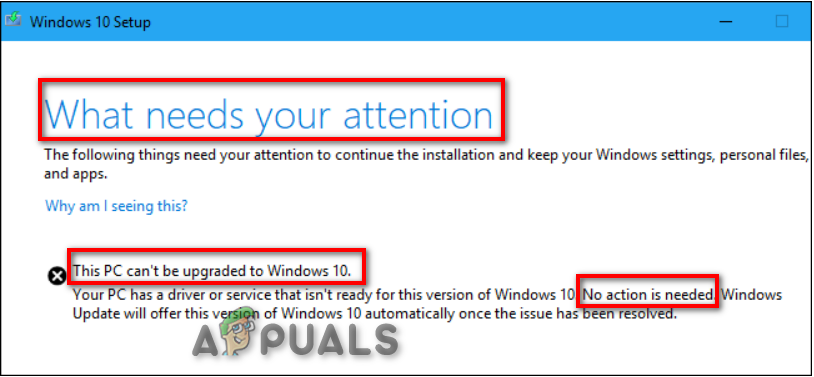 Ошибка: «Что требует вашего внимания»?
Ошибка: «Что требует вашего внимания»?
Программы для Windows, мобильные приложения, игры - ВСЁ БЕСПЛАТНО, в нашем закрытом телеграмм канале - Подписывайтесь:)
После тщательного изучения проблемы выясняется, что сообщение об ошибке может отличаться. Ошибка может быть основана на следующих основных факторах:
- На вашем устройстве есть драйвер, приложение или несовместимая служба. (с этой версией Windows 10)
- На вашем устройстве установлено антивирусное или игровое программное обеспечение, например Battleye / AVG.
Метод 1: попробуйте обновить драйверы
Как выясняется, эта проблема, скорее всего, возникает из-за устаревших драйверов на вашем ПК. К счастью, вы все еще можете обновить свой компьютер до Windows 10, обновив все драйверы. Чтобы продолжить, выполните следующие действия:
- Во-первых, обновите все драйверы один за другим.
- Во-вторых, вернитесь, чтобы обновить окно. После этого обновите его, чтобы продолжить установку.
Примечание. Выберите вариант сохранения всех файлов.
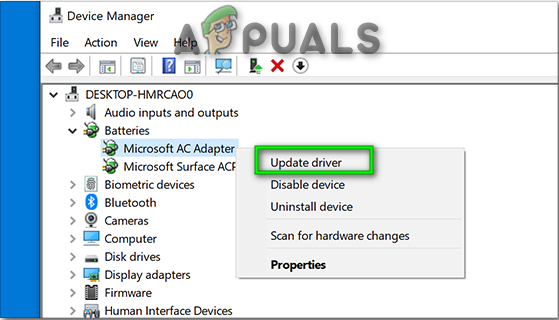 Обновите все драйверы
Обновите все драйверы
Метод 2. Выполните проверку совместимости приложений и драйверов.
Ожидается, что эта ошибка возникнет из-за несовместимости приложений или драйверов с этой версией Windows. Возможно, вам потребуется удалить или переместить такие приложения или файлы (перед установкой обновления). Все, что вам нужно сделать, это проверить скрытые файлы журнала обновления. Вы должны выяснить, какой файл / приложение / драйвер или служба вызывает эту ошибку. Следуйте приведенным ниже инструкциям. Если вы не знаете, как это сделать:
- Во-первых. откройте проводник. После этого нажмите на вкладку «Просмотр».
Примечание. Убедитесь, что флажок «Скрытые элементы» отмечен как установленный.
- Нажмите на этот компьютер. Введите “* _APPRAISER_HumanReadable.xml” в поле поиска. После этого нажмите Enter.
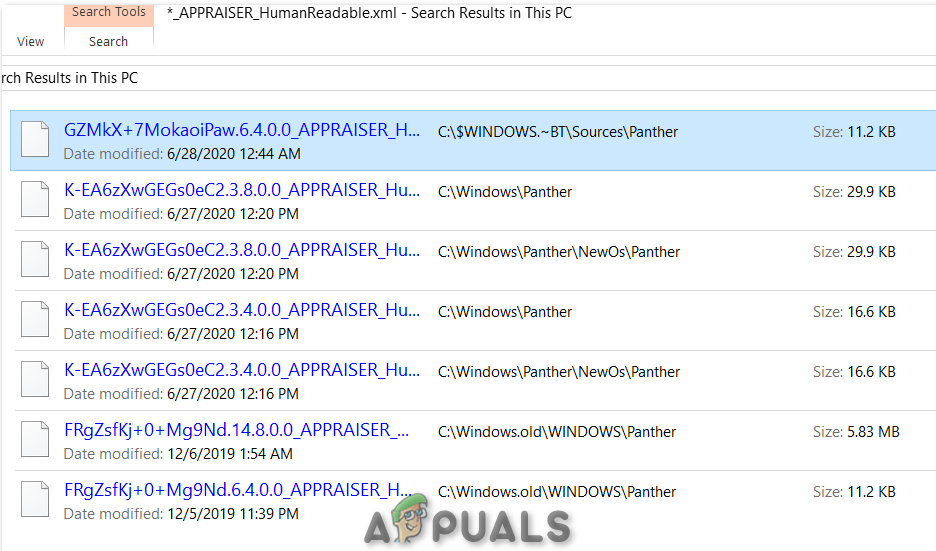 Найдите _APPRAISER_HumanReadable.xml
Найдите _APPRAISER_HumanReadable.xml
- Щелкните правой кнопкой мыши файл, который заканчивается на «* _APPRAISER_HumanReadable.xml». Открывает его с помощью Блокнота.
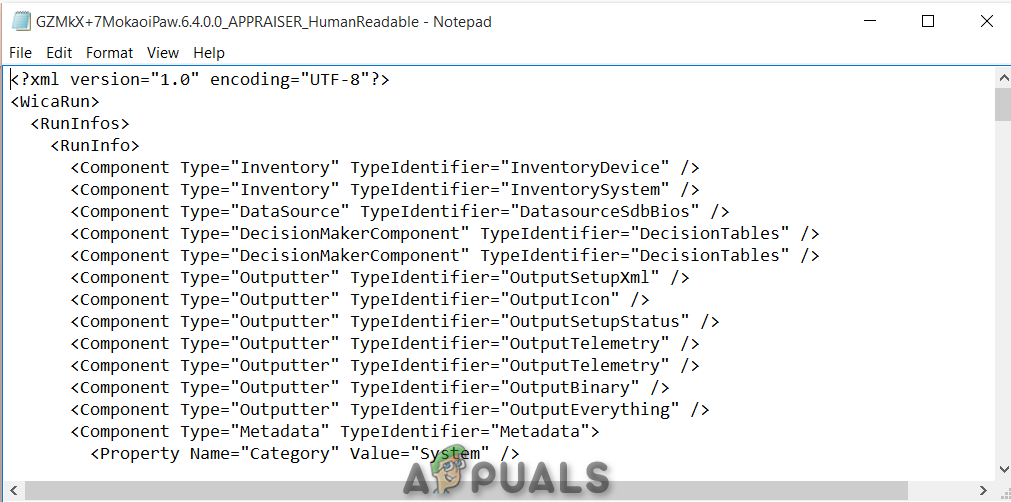 Откройте файл с помощью Блокнота
Откройте файл с помощью Блокнота
- Нажмите Ctrl + F. После этого введите «DT_ANY_FMC_BlockingApplication», чтобы найти значение «Истина».
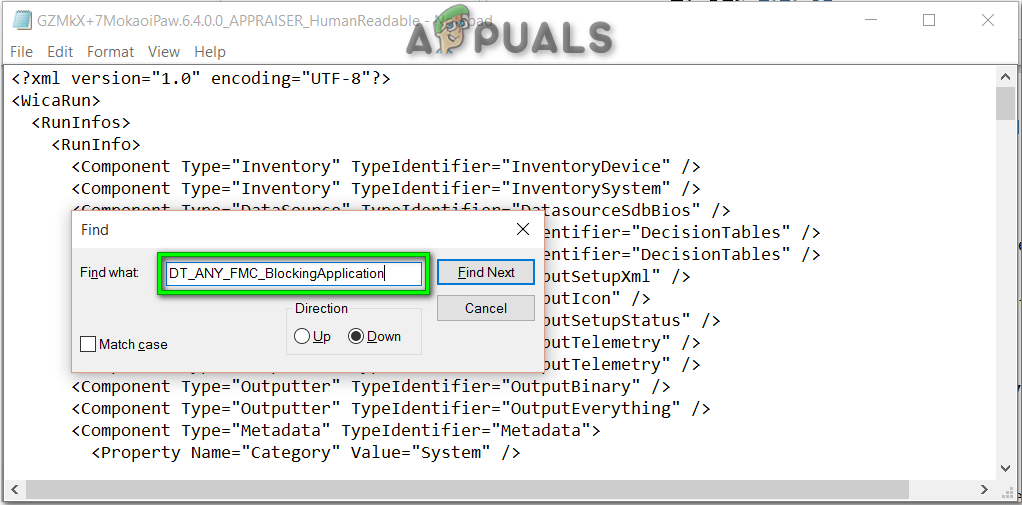 Искать DT_ANY_FMC_BlockingApplication
Искать DT_ANY_FMC_BlockingApplication
- Нажмите Ctrl + F. Введите «LowerCaseLongPathUnexpanded», чтобы найти путь к файлу. (Файл, который следует удалить или переместить в другое место)
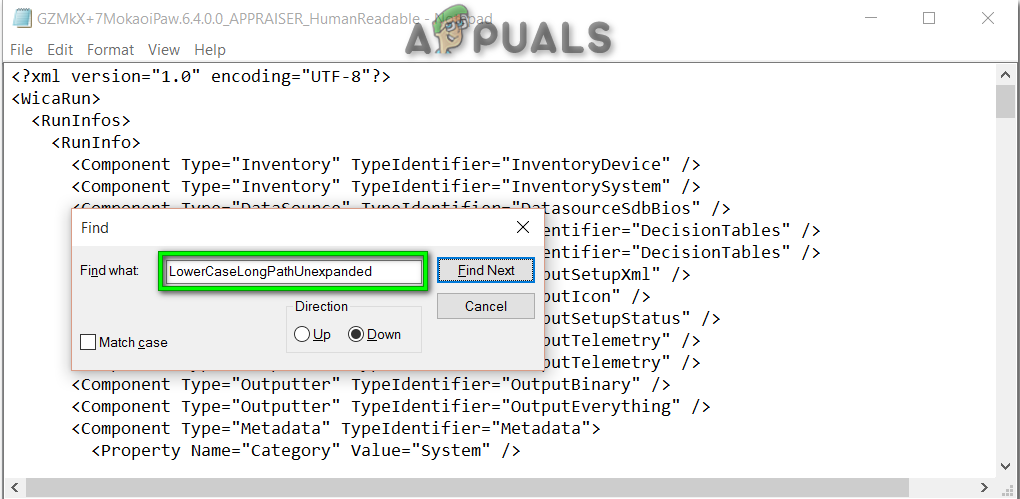 LowerCaseLongPathUnexpanded
LowerCaseLongPathUnexpanded
- Скопируйте путь к файлу или запишите его.
- Откройте проводник. После этого нажмите на строку поиска. Вставьте путь к файлу, нажав Ctrl + V.
- Наконец, удалите файл или попробуйте переместить его на другой диск. (Как только вы перейдете в папку с файлом)
Возможно, вам будет сложно следовать этим инструкциям. Следовательно, вы можете легко выполнить вышеуказанные шаги, загрузив и запустив Zip-пакетный файл.
- Наконец, вернитесь к обновлению Windows. Обновите его, чтобы продолжить установку.
Метод 3: удалить чит-программу или папку с антивирусом
Этот код ошибки, скорее всего, возникает из-за конфликтов с некоторым программным обеспечением, установленным на вашем компьютере. Этим программным обеспечением может быть какая-нибудь игровая система защиты от читерства или антивирус, например Battleye или AVG. Если вы все еще находите Battleye или AVG в окне командного файла (упомянутом в способе 2), вам может потребоваться обновить все игры, в которые вы часто играете на своем ПК. Аналогичным образом, если вы уже удалили игру или ее у вас нет, все, что вам нужно сделать, это удалить эти папки с игрой со своего ПК:
C: Program Files (x86) Общие файлы Battleye
ИЛИ
C: Program Files (x86) Battleye
После этого перезагрузите компьютер и выполните обновление еще раз.
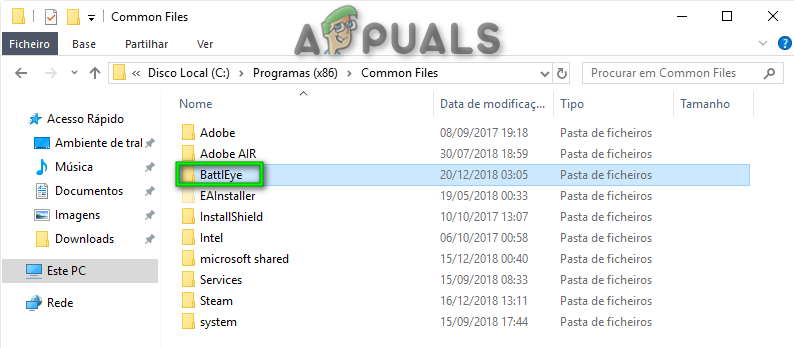 Удалите игровое читерское программное обеспечение или антивирус
Удалите игровое читерское программное обеспечение или антивирус
Метод 4: обновите Windows 10 с помощью средства создания мультимедиа
Если ни одно из решений не работает, это не означает, что вы больше не можете обновить свой компьютер. Вы все еще можете, но вам нужно будет подумать о переустановке Windows 10 до последней сборки. Вы можете сделать это, загрузив и установив Инструмент для создания Windows 10 Media прямо с сайта Microsoft.
Используя Media Creation Tool, вы можете обновить свой компьютер двумя способами:
О: Прямая установка и обновление Window 10 Pro на ПК, выбрав вариант «Обновить этот компьютер сейчас».
B: Выбор варианта создания установочного носителя (флэш-накопитель USB, DVD или файл ISO) для другого ПК.
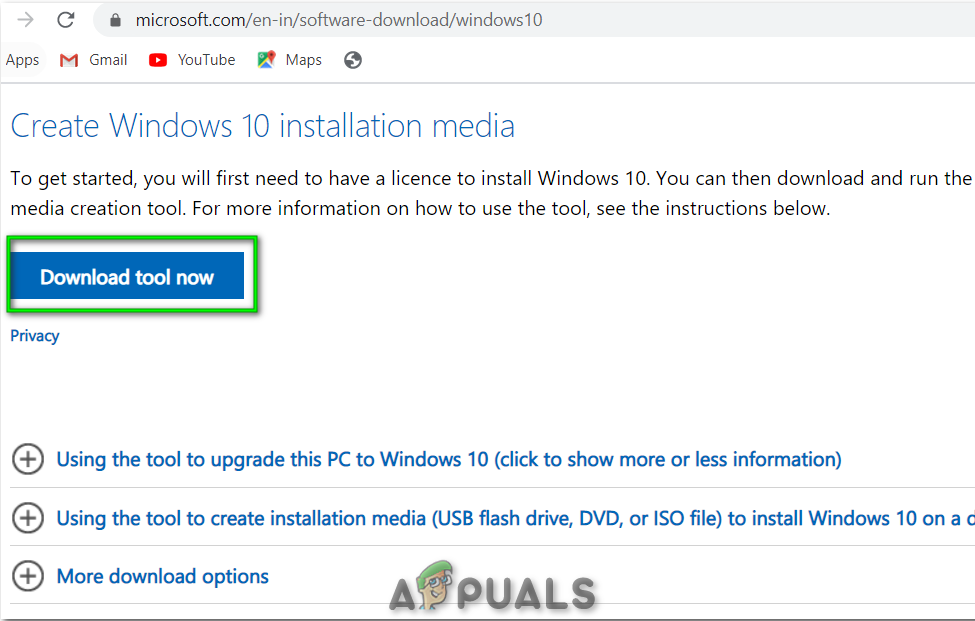 Скачать инструмент создания медиа
Скачать инструмент создания медиа
Программы для Windows, мобильные приложения, игры - ВСЁ БЕСПЛАТНО, в нашем закрытом телеграмм канале - Подписывайтесь:)